Как сохранять фото на облако на айфоне? Методы
В настоящее время довольно много памяти на гаждете занимают мультимедийные файлы, в том числе и фотографии. В связи с этим многие пользователи ищут как сохранять фото на облако на айфоне. Это оптимальный вариант для решения проблем с малым количеством памяти на мобильном устройстве.
Что такое облако?
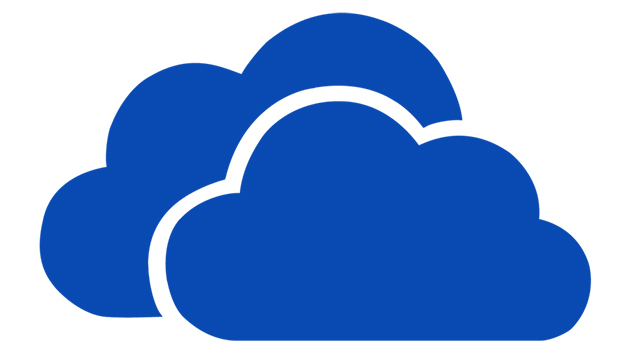
Перед тем как рассказывать о том, как сохранять фото на облако на айфон, разберемся в понятиях. Облако - это такое виртуальное хранилище данных. Все, что вы туда закачаете, останется там, при этом не занимая памяти на вашем айфоне. Это очень удобно. Вы просто закачиваете туда свою фотографию, при необходимости можете воспользоваться облаком для ее загрузки в нужный момент. Фотографию можно не скачивать, а воспользоваться режимом просмотра.
Место, выделяемое облаком для хранения мультимедийных файлов, ограниченно. Обычно в среднем дается порядка 5 Гб памяти в облаке на бесплатное использование хранилища. При необходимости бо́льших объемов памяти в облаке, нужно будет покупать подписку или расширение памяти.
Как сохранять через iCloud Drive: пошаговая инструкция для пользователей
Как сохранять фото на облако на айфоне? Существует несколько способов, как это сделать. Сейчас каждый рассмотрим более подробно.
Чтобы сохранять фото на облако на айфоне при помощи iCloud Drive, необходимо следующее:
- пройти в раздел "Настройки" и выбрать там Apple ID;
- в Apple ID выбрать iCloud и включить iCloud Drive (микшер рядом с iCloud Drive должен быть зеленого цвета);
- пройти на "Фотографии на вашем айфоне, выбрать в галерее нужную фотографию и выбрать "Добавить в iCloud Drive (кнопка "Добавить в iCloud Drive", находится в левом нижнем углу экрана, при просмотре фотографии).
Готово! После этого можете удалять данную фотографию в файловой системе вашего айфона, при этом не боясь, что она будет потеряна. Вы в любой момент сможете ее либо восстановить, либо просто просмотреть на iCloud Drive.
Обратите внимание, что данный способ является не самым лучшим из предлагаемых, для того чтобы сохранить фото на облако на айфоне. Его минус заключается в том, что таким образом можно перетаскивать только по одной фотографии в "Айклауд Драйв".
Использование iCloud.com: пошаговая инструкция
Как скинуть фото на облако на айфон при помощи iCloud.com? Таким способом можно сохранить снимки и не только в iCloud Drive.
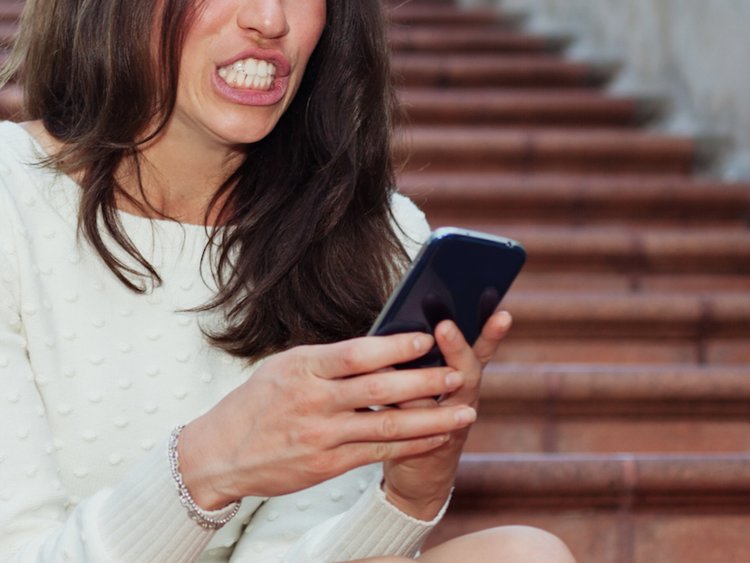
Пошаговая инструкция для пользователя.
- Через iCloud.com пройдите на свой аккаунт Apple ID (заходить на сайт iCloud.com необходимо через компьютер и никак иначе).
- Пройдите на сайте в раздел iCloud Drive и выберите там "Загрузить" (данная кнопка находится в верхнем правом углу).
- Перед вами откроется список всех фотографий имеющиеся на вашем айфоне на вашей учетной записи. Выберите все необходимые фотографии для загрузки их в облако.
- Нажмите кнопку "Открыть". При этом все выбранные фотографии будут загружены в iCloud Drive. Все, готово. Теперь, после окончания загрузки, в облаке появятся все выбранные фотографии.
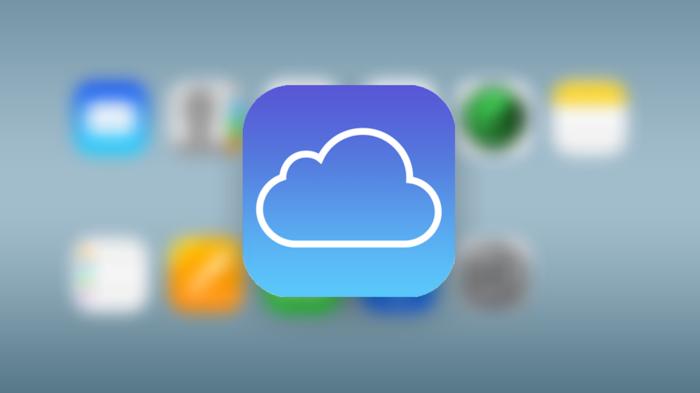
Внимание! Данный способ актуален при использовании компьютера. Не пытайтесь воспользоваться данным методом через айфон. Однако, таким образом можно загружать на облако любое количество фотографий. Что очень удобно.
Использование стандартных приложений для облачных хранений данных
Как перенести в облако фото в айфоне? Для этого нужно прибегнуть к специальным приложениям типа Dropbox, Google Фото или любого другого приложения для хранения облачных данных.
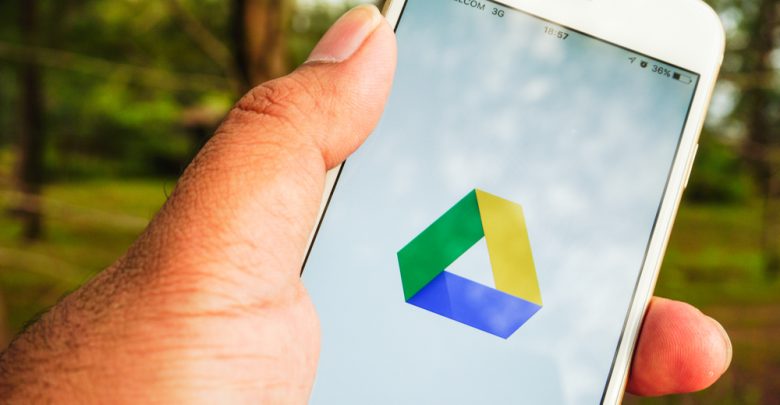
Инструкция по использованию данных утилит выглядит так:
- Для начала откройте нужное облако для хранения данных. Например, Google Диск.
- В правом нижнем углу находится кнопка в виде синего круга с белым плюсом по центру. Нажмите на нее.
- Выберите "Загрузить", после чего в списке нажмите на "Фотографии".
- После этого вам предлагается выбор фотографий с вашего айфона для загрузки их в облако. Отметьте все нужные и нажмите на кнопку "Загрузить" (данная кнопка находится в правом верхнем углу, в виде стрелочки выходящей из коробки). Все, готово. По окончании загрузки все выбранные фотографии будут находиться в новом хранилище данных. Теперь вы можете удалить снимки с айфона, не переживая, что они куда-то пропадут. При этом будет освобождено место на вашем устройстве для новых фотографий и видеозаписей. Кстати, последние тоже можно загружать в облако.
Небольшое заключение
Теперь вы знаете, как переместить фото в облако в айфоне. Мы рассмотрели разные способы. Отметим, что для использования некоторых потребуется наличие компьютера. Выбирайте для себя наиболее подходящий метод и не беспокойтесь о сохранности своих снимков!
